
Είτε λείπει ένα κλειδί στο πληκτρολόγιό σας είτε απλά θέλετε να βελτιώσετε την παραγωγικότητά σας, η επαναφορά μπορεί να είναι εξαιρετικά χρήσιμη.
Ξεκλειδώστε σήμερα το φύλλο εξαπάτησης "Συντομεύσεις πληκτρολογίου των Windows 101"!
Αυτό θα σας υπογράψει στο newsletter μας
Εισαγάγετε το Email σας Ξεκλειδώστε Διαβάστε την πολιτική απορρήτου μαςΗ επανατοποθέτηση των πλήκτρων στο πληκτρολόγιο του υπολογιστή σας επιτρέπει να αλλάξετε οποιοδήποτε κλειδί σε οποιοδήποτε άλλο κλειδί, επιτρέποντάς σας να προσαρμόσετε το πληκτρολόγιο ακριβώς όπως σας αρέσει. Δεν σας αρέσει η θέση ενός συγκεκριμένου κλειδιού; Απλά αλλάξτε το.
Παρόλο που εξετάσαμε πώς μπορούμε να μετατρέψουμε τα κλειδιά στο παρελθόν, ας δούμε τώρα με διάφορους τρόπους με τον οποίο αυτό μπορεί να είναι χρήσιμο.
Βελτιώστε την παραγωγικότητα σας
Ακολουθούν μερικές περιπτώσεις στις οποίες μπορεί να θέλετε να επανασυναρμολογήσετε τα κλειδιά σας και θα περάσουμε από κάθε μία από αυτές για να δούμε πώς να το κάνουμε καλύτερα.
- Παιχνίδια υπολογιστών
- Παραγωγικότητα του προγράμματος περιήγησης
- Ξεκινήστε και μεταβείτε γρήγορα εφαρμογές
- Χρησιμοποιήστε ξένιο πληκτρολόγιο με ευκολία
- Χρησιμοποιήστε μια καλύτερη διάταξη πληκτρολογίου
- Χρησιμοποιήστε τα κλειδιά που δεν χρησιμοποιείτε
- Διορθώστε ένα κλειδί που λείπει
Ενδιαφέρεστε για κάποιο από αυτά; Διαβάστε παρακάτω για να μάθετε πώς μπορείτε να αξιοποιήσετε περισσότερο από αυτές - αλλά πρώτα, ας δούμε το λογισμικό που κάνει αυτό δυνατό.
Λογισμικό επαναφοράς κλειδιών
Υπάρχουν αρκετές επιλογές που είναι διαθέσιμες για τους χρήστες των Windows για να επαναπροσδιορίσουν τα κλειδιά τους Remap Keyboard Keys με αυτές τις 3 Ελεύθερες Εφαρμογές [Windows] Remap Keyboard Keys με αυτές τις 3 Ελεύθερες Εφαρμογές [Windows] Διαβάστε περισσότερα και ακόμη και μερικοί για Mac χρήστες Αναμορφώστε το πληκτρολόγιό σας Mac για περισσότερη δύναμη Geek [Mac] Επανασυναρμολογήστε το πληκτρολόγιό σας Mac για περισσότερη δύναμη Geek [Mac] Εάν είστε ο τύπος του χρήστη Mac που επιθυμεί να προσαρμόσει κάθε δυνατότητα ή πρόγραμμα στον υπολογιστή σας, ίσως θελήσετε να ελέγξετε την εφαρμογή προτιμήσεων συστήματος, KeyRemap4MacBook. Σας επιτρέπει ουσιαστικά να ανασχηματίσετε ... Διαβάστε περισσότερα. Το αγαπημένο μου είναι το SharpKeys, αλλά το KeyTweak και ο Microsoft Keyboard Layout Creator είναι και οι δύο βιώσιμες επιλογές.
SharpKeys
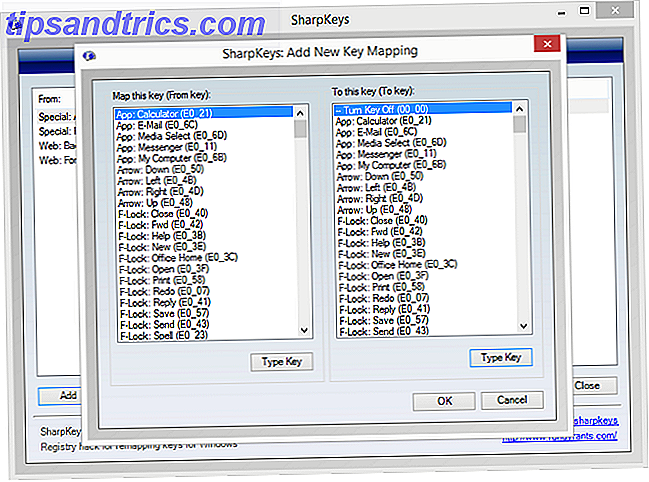
Το SharpKeys είναι υπέροχο επειδή σας επιτρέπει να χαρτογραφήσετε ένα κλειδί πληκτρολογώντας το. Επομένως, αν θέλετε να αλλάξετε το Caps Lock σε Shift, δεν χρειάζεται να ψάξετε σε μια μακρά λίστα για αυτούς τους όρους. Απλά πατήστε το κουμπί Caps Lock και μετά πατήστε το πλήκτρο Shift και τελειώσατε.
KeyTweak
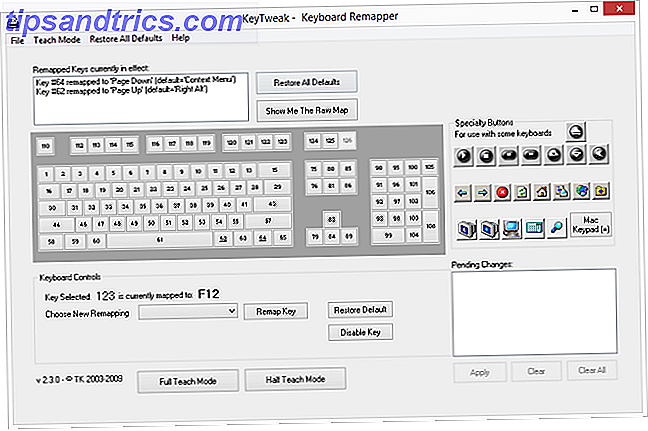
Με μια διαφορετική διάταξη που μπορεί να είναι πιο εύκολη για μερικούς ανθρώπους, το KeyTweak είναι μια άλλη καλή επιλογή. Κάντε κλικ στο πλήκτρο που θέλετε να αλλάξετε και, στη συνέχεια, βρείτε το κλειδί που θέλετε να γίνει στο αναπτυσσόμενο μενού παρακάτω. Έχει ακόμη και το "Teach Mode" στο κάτω μέρος για να σας βοηθήσει να ξεκινήσετε.
Δημιουργός διάταξης πληκτρολογίου της Microsoft
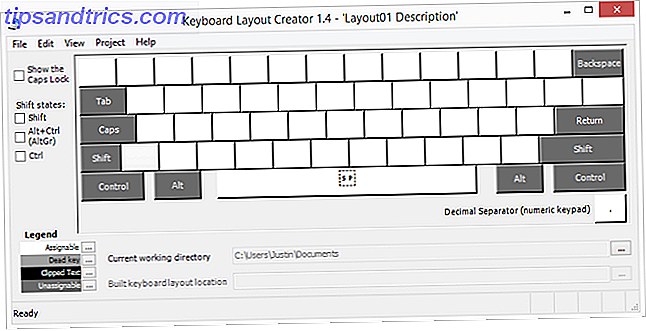
Αυτή η επιλογή είναι ωραία επειδή έρχεται επίσημα από τη Microsoft. Είναι καθαρό και εύκολο στη χρήση, αν και δεν προσφέρει τις περισσότερες επιλογές, δεδομένου ότι ορισμένα πλήκτρα όπως το Shift και το Caps Lock δεν μπορούν να μετατραπούν.
Παιχνίδια Υπολογιστών
Τα χειριστήρια παιχνιδιών δεν χρειάζεται να είναι τόσο στατικά. Στην πραγματικότητα, με κάποιο φωνητικό έλεγχο και επαναφορά κλειδιών, ακόμα και άτομα με ειδικές ανάγκες μπορούν να παίξουν οτιδήποτε. Το βασικό remapping μπορεί να είναι χρήσιμο για όλους, όμως, με αναπηρία ή όχι - όπως αυτό το League of Legends hack ποντίκι Ένα ποντίκι "Hack" που όλοι οι σύνδεσμοι των θρύλων Οι παίκτες πρέπει να ξέρουν για ένα ποντίκι "Hack" ότι όλη η ένωση των θρύλων Οι παίκτες πρέπει να ξέρουν για Εδώ πώς μπορείτε να αλλάξετε τις ρυθμίσεις του ποντικιού σας έτσι ώστε το κουμπί με το αριστερό κλικ να εκτελεί μια εντολή "Move Move". Διαβάστε περισσότερα .

Εάν οι επιλογές ελεγκτή εντός του παιχνιδιού δεν σας επιτρέπουν να προσαρμόσετε τα κλειδιά σας ή δεν προσφέρουν ορισμένα κλειδιά ως επιλογές, αλλάξτε τα με το επιλεγμένο λογισμικό επαναφοράς.
Για παίκτες με ευχαρίστηση, η εναλλαγή όλων από τη δεξιά πλευρά στην αριστερή πλευρά μπορεί επίσης να είναι εξαιρετικά χρήσιμη. Αν το πληκτρολόγιό σας διαθέτει αριθμητικό πληκτρολόγιο στη δεξιά πλευρά, απλά αναθέστε όλους τους αριθμούς στα αριστερά για καλύτερη εμπειρία παιχνιδιού.
Παραγωγικότητα προγράμματος περιήγησης
Αυτό είναι ένα από τα αγαπημένα μου tweaks, και έχει βελτιώσει την παραγωγικότητα μου με πολλά. Η εναλλαγή μεταξύ καρτελών είναι μια πολύ συνηθισμένη εργασία, αλλά οι συντομεύσεις πληκτρολογίου για αυτό δεν είναι εξαιρετικά διαισθητικές.
Στο Chrome for Windows, η εναλλαγή στην επόμενη καρτέλα απαιτεί Ctrl + Tab ή Ctrl + PgDown ενώ η εναλλαγή στην προηγούμενη καρτέλα απαιτεί Ctrl + Shift + Tab ή Ctrl + PgUp. Κανένα από αυτά δεν είναι πολύ διαισθητικές επιλογές, αφού τα πλήκτρα Page Up και Page Down είναι συνήθως μακριά από το Ctrl και η λειτουργία Ctrl + Shift + Tab απαιτεί πάρα πολλά δάχτυλα σε μια αδέξια διανομή για να είναι άνετα.
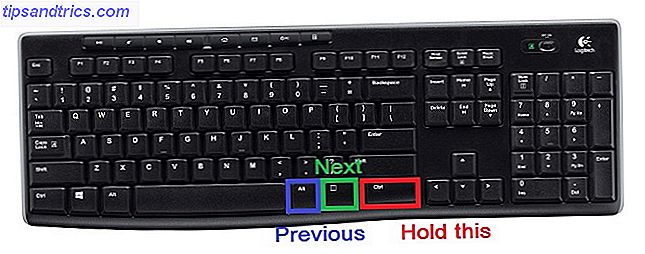
Η λύση? Απαλλαγείτε από κάποια αχρησιμοποίητα πλήκτρα και έχετε μια καλύτερη συντόμευση εναλλαγής καρτελών. Πολλά πληκτρολόγια έχουν ένα κουμπί "δεξί κλικ" στην κάτω δεξιά πλευρά δίπλα στα πλήκτρα Ctrl και Alt. Η χαρτογράφηση του PgUp στο πλήκτρο Alt σας επιτρέπει να κρατάτε πατημένο το κουμπί Ctrl στο κάτω δεξί μέρος και στη συνέχεια, χρησιμοποιώντας το ίδιο χέρι, πατήστε το πλήκτρο Alt για να μεταβείτε στην προηγούμενη καρτέλα σας. Με το κουμπί δεξί κλικ στα δεξιά του, μπορείτε να το αντιστοιχίσετε στο PgDown και να έχετε ένα επόμενο κουμπί καρτέλας. Τώρα, ένα απλό πάτημα δύο κουμπιών σας μετακινεί γρήγορα στις καρτέλες και στις δύο κατευθύνσεις.
Οι λίστες συντομεύσεων πληκτρολογίου Chrome και συντομεύσεις πληκτρολογίου του Firefox είναι εκτεταμένες. Έχετε μια περιήγηση μέσα από αυτά, και αν δείτε συντομεύσεις που μπορεί να είναι εξαιρετικά χρήσιμες αλλά τοποθετημένες αμήχανα, μεταφέρετε μερικά από τα αχρησιμοποίητα κλειδιά για αυτά. Τα πλήκτρα λειτουργιών κατά μήκος της κορυφής είναι συνήθως καλά για αυτό, ή τα πλήκτρα ScrLk, Insert, Home και End .
Ξεκινήστε και μεταβείτε εφαρμογές γρήγορα
Η εκκίνηση των αγαπημένων εφαρμογών σας είναι πραγματικά εύκολη και δεν απαιτεί καν το λογισμικό remapping. Απλά δημιουργήστε μια συντόμευση για την εφαρμογή που θέλετε στην επιφάνεια εργασίας σας, στη συνέχεια κάντε δεξί κλικ σε αυτήν τη συντόμευση και επιλέξτε Ιδιότητες. Μεταβείτε στην καρτέλα Συντόμευση, κάντε κλικ στο πεδίο με τίτλο Πλήκτρο συντόμευσης και πατήστε το πλήκτρο που θέλετε να εκκινήσετε την εφαρμογή.
Καθώς αυτό το κλειδί θα εκκινήσει την εφαρμογή από οπουδήποτε στον υπολογιστή σας (είτε Modern είτε Desktop), θα πρέπει να είναι κάτι που δεν χρησιμοποιείτε συχνά, όπως ένα από τα πλήκτρα λειτουργίας.
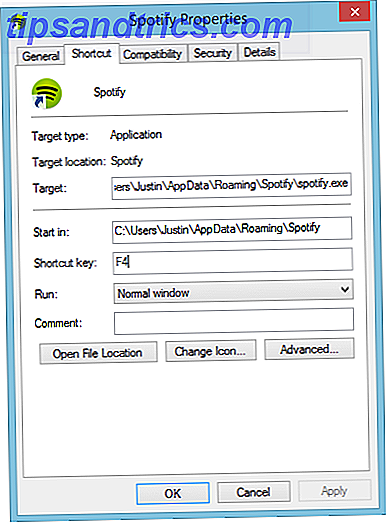
Εάν θέλετε να πάρετε λίγο πιο φτηνό, μπορείτε ακόμη και να εκκινήσετε πολλαπλές εφαρμογές χρησιμοποιώντας ένα αρχείο παρτίδας Εκκίνηση πολλαπλών προγραμμάτων Από μια απλή συντόμευση Χρησιμοποιώντας ένα αρχείο παρτίδας Εκκίνηση πολλαπλών προγραμμάτων Από μια απλή συντόμευση Χρησιμοποιώντας ένα αρχείο δέσμης Πάντα ξεκινήσετε ένα συγκεκριμένο σύνολο εφαρμογών ; Τι γίνεται αν θα μπορούσατε να τα ξεκινήσετε με ένα μόνο κλικ; Χρειάζεται μόνο ένα λεπτό για να ρυθμιστεί και θα σας εξοικονομήσει τόσο πολύ χρόνο! Διαβάστε περισσότερα .
Για την εναλλαγή μεταξύ των εφαρμογών, τα Windows έχουν ήδη διάφορες συντομεύσεις - το τέχνασμα κάνει μια συντόμευση που είναι ευκολότερη στη χρήση (αν και δεν θα μπορείτε να χρησιμοποιήσετε το τέχνασμα του προγράμματος περιήγησης που αναφέρεται στην προηγούμενη ενότητα).
Αλλάζοντας το κάτω δεξί πλήκτρο " δεξί κλικ " σε ένα πλήκτρο Tab, είναι πολύ πιο εύκολο να επιτευχθεί η απαραίτητη συντόμευση για εναλλαγή μεταξύ εφαρμογών (σύγχρονης και επιφάνειας εργασίας), Alt + Tab . Απλά χρησιμοποιήστε το δεξί σας χέρι για να κρατήσετε το Alt και πατήστε το πλήκτρο " δεξί κλικ " για γρήγορη εναλλαγή μεταξύ όλων των ανοικτών εφαρμογών.
Χρησιμοποιήστε ένα ξένο πληκτρολόγιο με ευκολία
Εάν είστε συνηθισμένοι σε ένα πληκτρολόγιο QWERTY και προσπαθήσετε να χρησιμοποιήσετε ένα πληκτρολόγιο από άλλη χώρα - πιθανότατα θα έχετε κάποιο πρόβλημα. Έχουμε κάποιες συμβουλές για το τι πρέπει να κάνουμε αν ταξιδεύετε και σχεδιάζετε να χρησιμοποιήσετε ένα ξένο πληκτρολόγιο Πώς να πάρετε να κρατάτε με ένα ξένο πληκτρολόγιο ενώ ταξιδεύετε Πώς να φτάσετε με ένα ξένο πληκτρολόγιο ενώ ταξιδεύετε Έχετε ποτέ ταξιδέψει στο εξωτερικό και κάθισε σε μια καφετέρια στο Internet μόνο για να διαπιστώσετε ότι δεν μπορείτε να μάθετε πώς να πληκτρολογείτε τίποτα στα ξένα πληκτρολόγια; Λοιπόν, δεν είσαι μόνος. Αυτό συμβαίνει ... Διαβάστε περισσότερα, αλλά remapping είναι μια μεγάλη μακροπρόθεσμη λύση. Αν μπορείτε να βρείτε μια συμφωνία σε φορητό υπολογιστή AZERTY ή QWERTZ, μην αφήσετε το πληκτρολόγιο να σας κρατήσει πίσω - μπορείτε απλά να μετακινήσετε τα κλειδιά!

Με τις λύσεις λογισμικού που περιγράφονται λεπτομερώς παραπάνω, απλά αλλάξτε τα μερικά πλήκτρα που δεν βρίσκονται στα σωστά σημεία και σαν να χρησιμοποιείτε το πληκτρολόγιό σας από το σπίτι. Απλά μην το αλλάξετε στον υπολογιστή του μη-tech savvy φίλου σας και στη συνέχεια ξεχάστε το!
Για έναν πιο γρήγορο και εύκολο τρόπο αλλαγής στα Windows 8, απλά κατεβάστε ένα νέο πληκτρολόγιο. Μπορούν να μεταστραφούν χρησιμοποιώντας τη συντόμευση Win Key + Spacebar, καθιστώντας τα εξαιρετικά ευέλικτα και προσωρινά να μετακινήσετε το φυσικό σας πληκτρολόγιο.
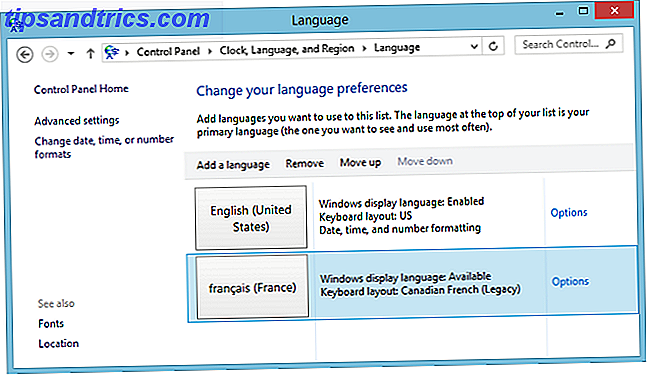
Για να το κάνετε αυτό, μεταβείτε στον Πίνακα Ελέγχου και επικολλήστε το στη γραμμή στην κορυφή: Πίνακας Ελέγχου \ Ρολόι, Γλώσσα και Περιοχή \ Γλώσσα . Εδώ μπορείτε να επιλέξετε Προσθήκη γλώσσας και να βρείτε τη γλώσσα που θέλετε να πληκτρολογήσετε από το αναπτυσσόμενο μενού. Μπορείτε να έχετε πληκτρολόγια πολλαπλών γλωσσών ταυτόχρονα και στις γλώσσες μπορείτε να έχετε διαφορετικές διατάξεις.
Αρχικά, επιλέξτε όλες τις γλώσσες που θέλετε. Τότε μπορείτε να τα παραγγείλετε κατά προτίμηση. Η γλώσσα στην κορυφή θα είναι η κύρια γλώσσα σας.
Για να αλλάξετε συγκεκριμένες διατάξεις για τη γλώσσα σας, κάντε κλικ στην επιλογή Επιλογές στα δεξιά της και, στη συνέχεια, στην επιλογή Προσθήκη μεθόδου εισαγωγής. Δεδομένου ότι πολλές γλώσσες ομιλούνται σε πολλά διαφορετικά μέρη, οι διατάξεις πληκτρολογίου είναι συχνά διαφορετικές σε μία γλώσσα. Μπορείτε να βρείτε μερικές εναλλακτικές διατάξεις πληκτρολογίου όπως ο Dvorak εδώ, τις οποίες θα καλύψουμε στην επόμενη ενότητα.
Χρησιμοποιήστε μια καλύτερη διάταξη πληκτρολογίου
Ειλικρινά, το QWERTY δεν είναι η καλύτερη διάταξη πληκτρολογίου Μια ιστορία των διατάξεων πληκτρολογίου, είναι η QWERTY παραμένει πίσω; Μια ιστορία των διατάξεων πληκτρολογίου, είναι η QWERTY παραμένει πίσω; Το QWERTY είναι άνω των 100 ετών. Είναι ξεπερασμένο και ξεπερασμένο από διάφορες εναλλακτικές λύσεις, όμως εξακολουθεί να είναι η πιο δημοφιλής διάταξη πληκτρολογίου στον κόσμο. Πώς φτάσαμε ως εδώ; Διαβάστε περισσότερα εκεί έξω - είναι ακριβώς αυτό που οι περισσότεροι από εμάς συνηθίζουμε. Αλλά υπάρχει μια λύση που μπορεί να κάνει την πληκτρολόγηση σας πιο γρήγορα και να μειώσει το άγχος στα δάχτυλά σας: να μάθουν μια νέα διάταξη πληκτρολογίου Μάθετε μια καλύτερη διάταξη πληκτρολογίου και να την πάρετε παντού μαζί σας Χρησιμοποιώντας τη φορητή διάταξη πληκτρολογίου Μάθετε μια καλύτερη διάταξη πληκτρολογίου και την πάρετε παντού μαζί σας Χρησιμοποιώντας Φορητή διάταξη πληκτρολογίου Όπως μερικοί από εσάς μπορεί να γνωρίζετε, έχω χρησιμοποιήσει μια εναλλακτική διάταξη πληκτρολογίου για χρόνια. Ονομάζεται Colemak, και είναι λαμπρό. Αλλά χρησιμοποιώντας μια τέτοια διάταξη μου βάζει σε μια αμήχανη ... Διαβάστε περισσότερα σαν Colemak ή Dvorak.

Με την επαναφορά του πληκτρολογίου, μπορείτε να αλλάξετε μερικά πλήκτρα ταυτόχρονα για να εξοικειωθείτε με το νέο στυλ πληκτρολογίου και μόλις είστε όλοι, απλά αλλάξτε όλα τα κλειδιά σας. Είναι καλύτερο να μάθετε τα νέα κλειδιά για απομνημόνευση, αλλά μπορείτε να αγοράσετε μικρά αυτοκόλλητα για να τοποθετήσετε τα πλήκτρα σας για να σας καθοδηγήσουν στη μετάβαση από το πληκτρολόγιο.
Χρησιμοποιήστε τα κλειδιά που δεν χρησιμοποιείτε
Το κλειδί Caps Lock φαίνεται να είναι αρκετά παγκοσμίως μισητό. Γενικά δεν είμαι οπαδός των άχρηστων πλήκτρων λειτουργίας και των πλήκτρων Ctrl και Alt στη δεξιά πλευρά του πληκτρολογίου. Ίσως μίσος ή δεν χρησιμοποιείτε μόνος σας κάποια κλειδιά. Μην τους αφήνετε να χάσουν! Αλλάξτε τα σε κάτι που θα χρησιμοποιήσετε.
Για παράδειγμα, το κλειδί Caps Lock μπορεί να γίνει οποιοσδήποτε αριθμός πραγμάτων Δεν είναι καιρός να χρησιμοποιήσετε το Caps Lock σας; Δεν είναι καιρός να χρησιμοποιήσετε το κλείδωμα των καπέλων σας; Το πλήκτρο CAPS LOCK είναι ίσως το πιο άχρηστο κλειδί στο πληκτρολόγιό σας. Το Netiquette απαγορεύει να το χρησιμοποιείτε επειδή θεωρείται ουρλιάζοντας, το οποίο είναι απλώς αγενές. Και τι άλλο θα χρησιμοποιούσατε για ... Διαβάστε περισσότερα: ένα πλήκτρο shift, ένα κουμπί αναζήτησης όπως στο Chrome OS ή ένα backspace. Τα πλήκτρα λειτουργιών σας μπορούν να χρησιμοποιηθούν για την ύπνο ή την απενεργοποίηση του υπολογιστή σας, ή ακόμα και ως στοιχεία ελέγχου μέσων.
Διορθώστε ένα κλειδί που λείπει
Έχετε ένα κλειστό ή λείπει κλειδί; Απλά χαρτογραφήστε γύρω από αυτό! Μπορεί να χρειαστεί κάποια προσαρμογή, επειδή θα συνεχίσετε να φτάνετε εκεί που ήταν το κλειδί, αλλά είναι μια καλή προσωρινή λύση μέχρι να μπορέσετε να αποκτήσετε ένα νέο πληκτρολόγιο με λειτουργικά πλήκτρα.
Για παράδειγμα, αν το κλειδί backspace σπάσει, αυτό είναι ένα πολύ σημαντικό κλειδί. Απλά χαρτογραφήστε το σε ένα πλήκτρο δίπλα του (στο πληκτρολόγιό μου που θα είναι το κλειδί "\") και μετακινήστε το λιγότερο χρησιμοποιούμενο κλειδί σε ένα κλειδί που δεν θα χρησιμοποιήσετε αλλιώς, όπως ένα πλήκτρο λειτουργίας.
Οποιεσδήποτε άλλες συμβουλές για την επαναφορά κλειδιών;
Αυτές είναι μόνο μερικές περιπτώσεις στις οποίες η βασική αποκατάσταση μπορεί να είναι χρήσιμη, αλλά σίγουρα υπάρχουν περισσότερα. Χρησιμοποιήσατε επαναφορά κλειδιών για την επίλυση τυχόν προβλημάτων ή την αύξηση της παραγωγικότητάς σας;
Ενημερώστε μας στα σχόλια παρακάτω!
Photo Credit: Λείπει κλειδί Μέσω Shutterstock, Gamer κορίτσι που παίζει ένα shooter πρώτου προσώπου, Geek παίζοντας βιντεοπαιχνίδια με πληκτρολόγιο, πληκτρολόγιο Notebook μέσω Shutterstock.



